Le GPS (Global Positioning System) est un système de géodésie spatiale permettant le positionnement d’un grand nombre de sites mondiaux en trois dimensions (latitude, longitude, altitude) ainsi que la mesure du temps.
Ce système, opérationnel depuis 1994, assure une couverture complète du globe 24 h/24 avec vingt-quatre satellites.
Ce travail est destiné aux professeurs qui voudront rechercher des stations intéressantes permettant des utilisations pratiques avec les élèves.
Trouver des données GPS
-
Le

site américain de la NASA permet d’obtenir les données d’un grand nombre de points GPS répartis sur le globe même si ce sont surtout les Etats-Unis et en particulier la Californie qui disposent d’un maximum de sites.
Sur cette page, on trouve un tableau contenant les noms abrégés des stations, un clic sur un de ces liens permet d’obtenir, sous forme d’images GIF, les courbes de déplacement du point considéré en latitude, longitude et altitude.
Ces mêmes tracés peuvent être obtenus dans Excel après traitement des données.
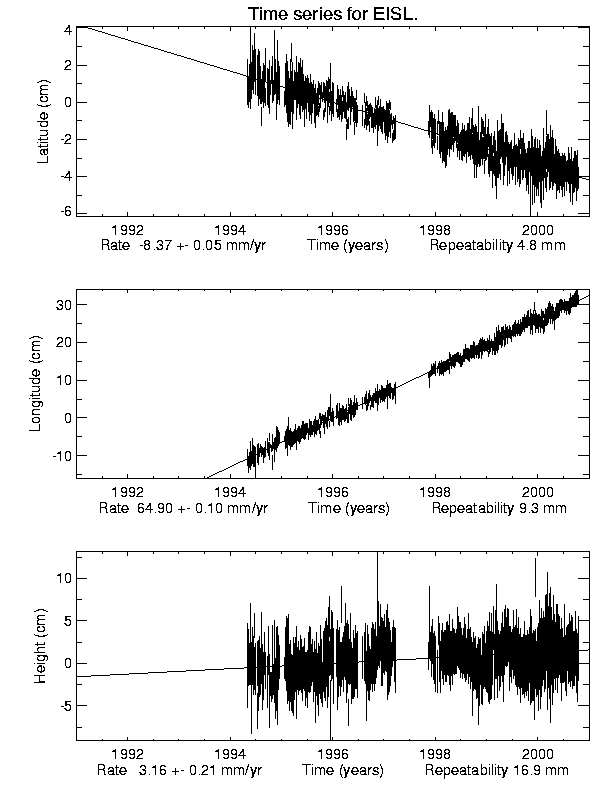
Tracés des déplacements
Avant de télécharger les données, choisir le site sur la carte se trouvant au milieu de la page. Cette carte montre les vecteurs de déplacement de nombreuses stations mondiales :
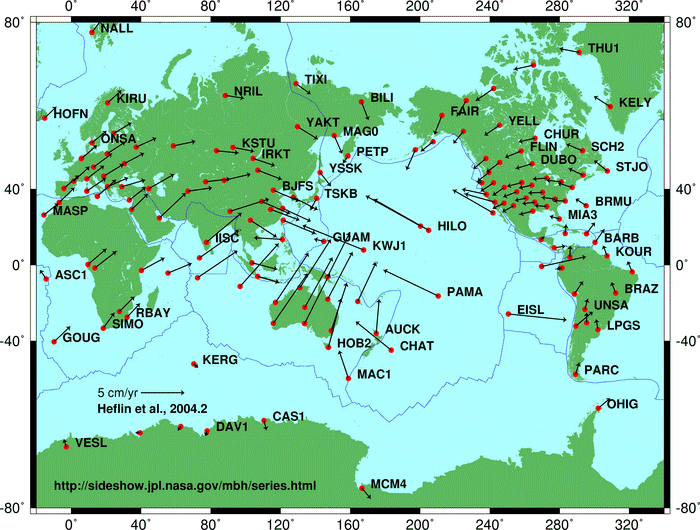
Carte mondiale de sites GPS
Pour obtenir les données brutes, cliquer sur FTP Numerical Results qui amène à la page qui contient les fichiers.
Pour chaque station, il y a trois fichiers dont .lat et .lon concernent les déplacements en latitude et longitude.
Faire un clic droit sur l’icône du fichier et choisir Copier dans un dossier (ou Enregistrer la cible sous...), sélectionner un dossier puis enregistrer.
Traiter les données dans Excel
-
Lancer Excel et ouvrir le fichier .lat ou .lon.
Les fichiers sont au format texte et Excel reconnaît le formatage. Accepter les propositions par défaut et le fichier est alors ouvert avec plusieurs colonnes.
Afin qu’Excel reconnaisse des nombres, sélectionner les trois colonnes de gauche puis dans Edition Remplacer... rechercher le point et le remplacer par une virgule. Cliquer sur le bouton Remplacer tout.
Enregistrer alors le fichier au format .xls. Le résultat est représenté ci-dessous :
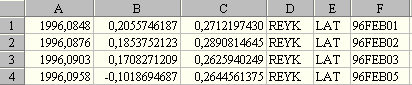
La première colonne est la date avec l’année et des décimales correspondant au jour (la date en clair se trouve dans la dernière colonne au format anglo-saxon).
La deuxième colonne donne le déplacement en cm du point (en latitude, longitude ou altitude selon le fichier) par rapport à sa position à une date origine. L’évolution de cette position au cours du temps donne le sens et la vitesse de déplacement. La troisième colonne est l’incertitude de la mesure exprimée en cm.
Ces résultats peuvent apparaître rapidement si l’on construit un graphe. Pour cela, sélectionner les deux premières colonnes, cliquer sur l’assistant graphique, choisir Nuages de points puis la courbe brisée sans marque et cliquer sur le bouton Fin.
Malgré les nombreuses oscillations de la courbe une tendance à long terme se dessine. Faire un clic droit sur la courbe, choisir Ajouter une courbe de tendance, conserver le choix Linéaire puis, dans l’onglet Options cliquer dans la case Afficher l’équation sur le graphique.
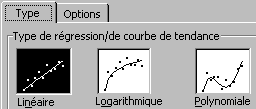
La courbe est de type y = ax + b où a est la vitesse linéaire exprimée en cm/an. L’ordonnée à l’origine b n’a pas de sens puisqu’elle est calculée pour l’année zéro.
Automatiser le traitement des données dans Excel
-
Si l’on a de nombreux sites à traiter, on gagnera du temps à utiliser une macro.
Une macro est un petit programme qui automatise une série de tâches et qui permet de gagner du temps tout en obtenant des résultats similaires pour tous les fichiers traités.
Télécharger préalablement le fichier format_graphe.xls qui contient la macro. A l’ouverture, cliquer sur le bouton Activer les macros si cet avertissement apparaît.
Lire attentivement le mode d’emploi pour le déclenchement des macros.
Le fichier <format_graphe.xls étant ouvert, ouvrir dans Excel un fichier lat ou lon que l’on a téléchargé (il s’agit de fichiers texte), accepter les paramètres par défaut en cliquant immédiatement sur fin.
Déclencher alors les macros.
Après formatage, ce fichier, enregistré au format Excel, est immédiatement utilisable par les élèves.
Après traçage du graphe, le professeur a immédiatement la réponse concernant la vitesse de déplacement du point en cm/an qui est le coefficient directeur de la courbe.
Pour chaque site on relèvera ce coefficient directeur.
Un nombre positif signifie un déplacement vers le nord en latitude ou vers l’est en longitude.
Un nombre négatif signifie un déplacement vers le sud en latitude ou vers l’ouest en longitude.
Un exemple de résultats
-
L’exemple choisi est celui de Reykjavik en Islande.
Les images montrent les résultats obtenus avec les fichiers traités dans Excel pour la latitude et la longitude.
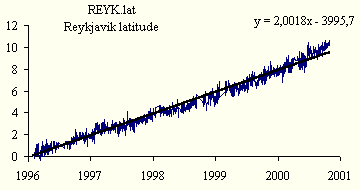
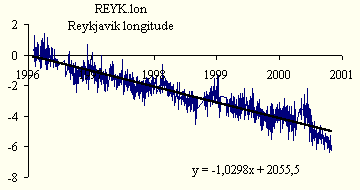
On voit donc un déplacement d’environ 2 cm/an vers le nord et de 1 cm/an vers l’ouest, ce que l’on peut représenter sous forme d’un vecteur comme ci-dessous :
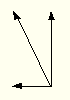
Classer les données d’un ensemble de stations
-
Le serveur FTP Numerical Results permet de télécharger un fichier Table2.txt qui contient les coordonnées de très nombreux points ainsi que leur vitesse de déplacement. Il peut être ouvert comme les précédents dans Excel. Attention de ne commencer l’importation qu’à la première ligne contenant une station (ligne 8), ceci est important pour la suite de la procédure. Cliquer sur suivant, cliquer entre les valeurs qui n’ont pas été séparées automatiquement par Excel pour créer des colonnes et finir l’importation.
Certains de ces sites n’ont que les positions et pas les déplacements, afin de les éliminer automatiquement on pourra aussi utiliser un fichier Excel pourvu d’une macro. Ce fichier permettra également de remplacer les points des décimales par des virgules et la mise sur une seule ligne des valeurs concernant une station afin de les rendre plus lisibles.
Télécharger le fichier de classement et y copier intégralement le fichier importé précédemment.
Lancer la macro de mise en forme.
On a maintenant une liste triée par ordre alphabétique de très nombreux sites mondiaux comme dans l’extrait ci-dessous.
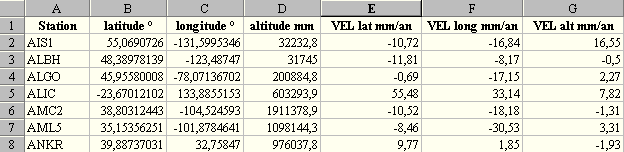
L’opération pourra être renouvelée lorsque le fichier "table2.txt" sera mis à jour sur le site américain.
Trier les stations et tracer les vecteurs
-
D’autres tâches ont été automatisées dans le fichier de tri des stations et de traçage de vecteurs (téléchargement).
Ce fichier contient la liste des stations mise au format Excel et permet, en cliquant sur le bouton de la macro, de choisir une zone géographique grâce aux coordonnées (latitudes de -90 à 0 pour le sud et longitudes de -180 à 0 pour l’ouest, valeurs positives pour le nord et l’est). Les stations correspondant aux valeurs demandées seront copiées sur une deuxième feuille créée automatiquement.
La macro exécute ensuite, dans une troisième feuille et sur un graphique quadrillé en coordonnées, le traçage des vecteurs représentant la direction et la vitesse de déplacement des stations. Des couleurs différentes ont été choisies pour différencier les directions de déplacement.
Si une nouvelle table est disponible sur le site américain, il suffira de la classer comme précédemment et de copier les colonnes station, latitude, longitude, VEL lat et VEL lon dans le fichier utilisé ici.
En mettant une image de fond au cours du tracé on peut avoir l’ensemble des vecteurs sur le globe. Pour voir, exécuter la macro après avoir téléchargé le fichier tous_vecteurs_planisphere.xls et le fichier planisphère2.gif. Attention ce fichier image doit être obligatoirement dans le dossier C :\temp.
Avec ce fichier il n’est pas possible de choisir la latitude et la longitude. Il peut cependant fonctionner avec une autre liste de sites et d’autres valeurs.
Le résultat obtenu avec toutes les stations correspondra à l’image ci-dessous :
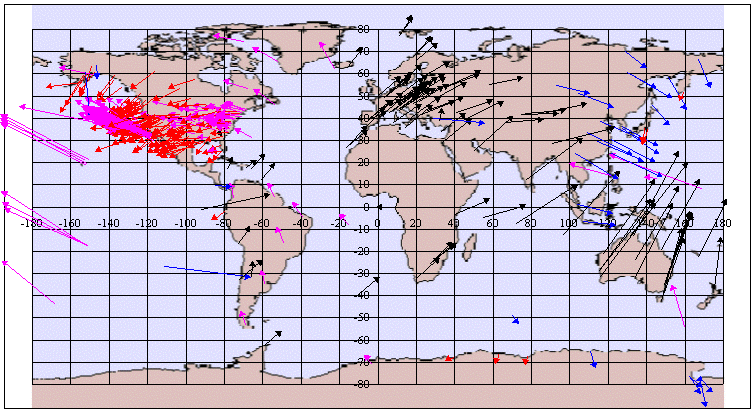
Voir aussi le réseau des Alpes.

